Beaver Builder 웹사이트에 Google 리뷰 위젯을 추가하는 방법
게시 됨: 2024-03-15Beaver Builder에 Google 리뷰 위젯을 추가하고 싶으신가요? 걱정하지 마세요 – 당신은 혼자가 아닙니다!
많은 사람들이 Beaver 빌더 플러그인과 함께 작동하는 Google 리뷰를 삽입하는 방법을 요청했습니다.
여러분을 돕기 위해 사이트에 Google 리뷰 위젯을 추가하는 방법에 대한 초보자 친화적인 가이드를 준비했습니다.
하지만 먼저 Google 리뷰를 추가하면 비즈니스에 어떤 도움이 될 수 있는지 살펴보겠습니다.
Beaver Builder 웹사이트에 Google 리뷰를 추가하는 이유
온라인으로 물건을 구매했던 그때를 생각해 보세요. 방아쇠를 당기기 전에 제품에 대한 리뷰나 평점을 확인할 가능성이 높습니다.
그런 일이 발생하면 사람들이 처음 보는 리뷰 유형이 구매 결정에 큰 영향을 미치게 됩니다.
[..] 긍정적인 경험은 전체 고객의 거의 절반이 공유하며, 부정적인 경험은 특히 문제가 심각할 때 95%의 고객이 소문을 퍼뜨리는 등 지속적인 영향을 미칩니다.
딕사
보시다시피, 행복한 고객의 리뷰를 통해 좋은 첫인상을 만드는 것이 그 어느 때보다 중요합니다. 가장 좋은 방법은 긍정적인 리뷰가 포함된 리뷰 위젯을 사이트에 직접 추가하는 것입니다.
Google은 업계 최고의 고객 리뷰 플랫폼 이므로 귀하의 비즈니스에 대한 고객 리뷰와 사용후기를 찾을 수 있는 환상적인 장소입니다.

Google 리뷰 위젯을 추가하기만 하면 전자상거래 사이트에서 더 많은 방문자를 고객으로 전환할 수 있습니다.
또한 관련 키워드와 함께 새로운 리뷰를 표시하는 것은 웹사이트 SEO에도 좋습니다. 따라서 검색 결과에서 더 높은 순위를 차지하고 더 많은 잠재 고객에게 다가갈 수 있습니다.
Beaver Builder에 Google 리뷰 위젯을 추가하는 방법(튜토리얼)
아래 초보자 가이드를 따르기만 하면 아름다운 리뷰 위젯을 통해 비즈니스를 홍보할 수 있습니다.
시작하자!
1단계: Reviews Feed Pro 플러그인 설치 및 활성화
리뷰 위젯을 쉽게 표시하려면 Reviews Feed Pro 플러그인을 사용해 보세요.
최고의 리뷰 위젯 플러그인 인 Reviews Feed Pro를 사용하면 몇 번의 간단한 클릭만으로 고객 리뷰를 표시할 수 있습니다. 코딩이 필요하지 않습니다!

가장 좋은 점은 Reviews Feed Pro가 Beaver Builder와 같은 WordPress 페이지 빌더와 완벽하게 작동한다는 것입니다. 실제로 Google 리뷰 위젯은 사이트 디자인을 자동으로 즉시 복사합니다.
시작하려면 여기에서 리뷰 피드 프로(Review Feed Pro) 사본을 다운로드하세요. 그런 다음 웹사이트에 플러그인을 설치하고 활성화하세요.
WordPress 플러그인 설치에 대한 이 가이드에서 이를 수행하는 방법에 대한 자세한 정보를 찾을 수 있습니다.
2단계: Google 리뷰 위젯 만들기
이제 WordPress 대시보드 영역으로 이동한 다음 리뷰 피드 » 모든 피드 메뉴를 엽니다.
거기에 도착하면 새로 추가를 클릭하여 계속 진행하세요.

이제 이 리뷰 위젯에 소스를 추가할 수 있습니다. 그러면 플러그인이 이 소스에서 리뷰를 가져와 웹사이트에 삽입합니다.
계속 진행하려면 여기에서 소스 추가 버튼을 누르세요.

다음으로 소스로 사용하려는 리뷰 플랫폼을 선택할 수 있습니다. Google 외에도 Facebook, Tripadvisor, Yelp 리뷰, Trustpilot 및 WordPress.org와 같은 다른 신뢰할 수 있는 플랫폼의 리뷰를 표시할 수도 있습니다.
여기서는 방금 Google 옵션을 선택했지만 원하는 경우 다른 플랫폼으로 이동할 수 있습니다.
그 후 다음 버튼을 클릭하세요.

3단계: Google 비즈니스 페이지 연결
Google 비즈니스 페이지를 연결하면 새 위젯에서 비즈니스 리뷰를 가져올 수 있습니다.
이를 위한 가장 간단한 방법은 Google API 키를 사용하는 것입니다.
아직 API 키가 없나요? 그런 다음 Google API 키를 만드는 방법에 대한 이 튜토리얼을 따라갈 수 있습니다.
그런 다음 Next 를 클릭하기 전에 API 키를 팝업에 붙여넣을 수 있습니다.

그런 다음 업체의 Google 장소 ID를 입력하면 이 리뷰 위젯이 리뷰를 가져오기 시작합니다.
그렇게 하려면 장소 ID 생성기를 열고 아래로 스크롤하여 Google 지도 위젯을 찾으세요. 여기에서 검색창을 사용하여 귀하의 비즈니스를 찾을 수 있습니다.

귀하의 업체를 선택하면 Google은 아래 지도에 추가 정보를 표시합니다.
장소 ID 필드 옆에 있는 코드를 복사 할 수 있습니다.

그런 다음 웹사이트로 돌아가서 이 ID를 위젯에 입력하세요.
마침 버튼을 클릭하기 전에 장소 ID 필드에 코드를 붙여넣기 만 하면 됩니다.

마찬가지로 리뷰 위젯에 사용할 수 있는 새로운 소스가 생겼습니다.
계속하려면 소스를 선택하고 다음을 클릭하세요.

4단계: Google 리뷰 위젯 맞춤설정
이제 이 사용자 친화적인 플러그인을 사용하면 템플릿을 가져와서 독특한 디자인의 리뷰 위젯을 빠르게 만들 수 있습니다. 여기서는 7가지 옵션 중에서 선택할 수 있습니다.
- 기본
- 간단한 카드
- 벽돌공 직
- 단일 리뷰
- 쇼케이스 캐러셀
- 회전목마
- 그리드 캐러셀
그런 다음 다음을 클릭하면 템플릿 디자인이 위젯으로 가져오게 됩니다.
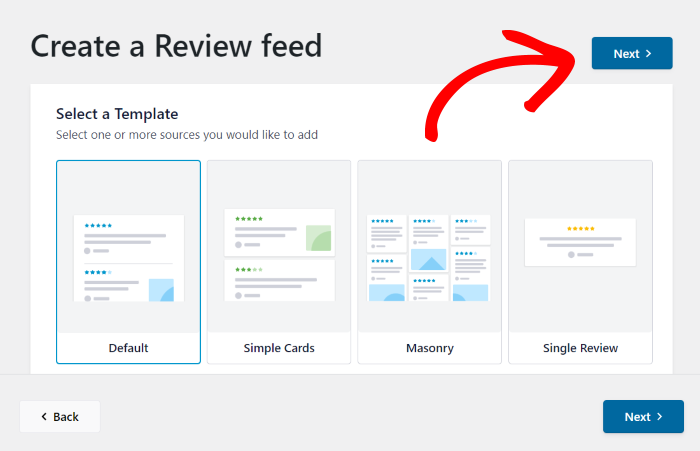
그러면 플러그인의 시각적 사용자 정의 도구에 리뷰 위젯이 열려 있는 것을 볼 수 있습니다. 오른쪽에는 변경 사항을 쉽게 추적할 수 있는 위젯의 실시간 미리보기가 있습니다.
그런 다음 왼쪽에는 레이아웃을 맞춤설정하고 요소, 헤더 등을 검토할 수 있는 다양한 옵션이 표시됩니다.
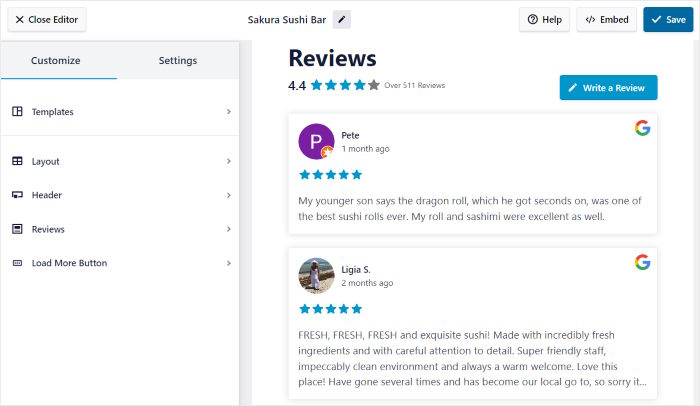
Google 리뷰 위젯의 모양을 맞춤설정할 준비가 되셨나요?

먼저 헤더 옵션을 열어 위젯 위의 헤더 모양을 변경해 보겠습니다.

Google 리뷰 위젯 위에서 헤더를 활성화 또는 비활성화하는 옵션을 찾을 수 있습니다.
그 아래에서 헤더에 대한 다른 사용자 정의 옵션을 찾을 수 있습니다.
- 제목 : 헤더와 함께 표시할 줄을 입력하세요.
- 버튼 : 사용자가 새 리뷰를 추가할 수 있는 버튼을 맞춤설정합니다.
- 평균 리뷰 평점 : 평균 평점 표시 방법을 선택합니다.
게다가, 체크박스를 사용하여 이러한 각 요소를 표시하거나 숨길 수도 있습니다.
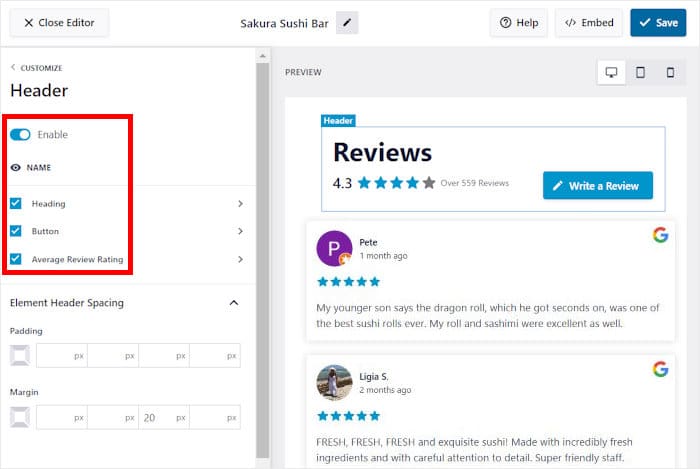
헤더 설정을 마친 후에는 저장을 클릭하여 변경 사항을 확인하세요.
그런 다음 작은 사용자 정의 버튼을 클릭하여 기본 사용자 정의 옵션으로 돌아갑니다.

나머지 사용자 정의 옵션을 사용하여 검토 요소, 레이아웃, 추가 버튼 로드 등을 변경할 수 있습니다.
리뷰 수수료 위젯의 모양이 만족스러우면 변경 사항을 저장하는 것을 잊지 마세요.
그런 다음 상단의 설정 탭을 클릭하고 중재 기능을 선택하세요.
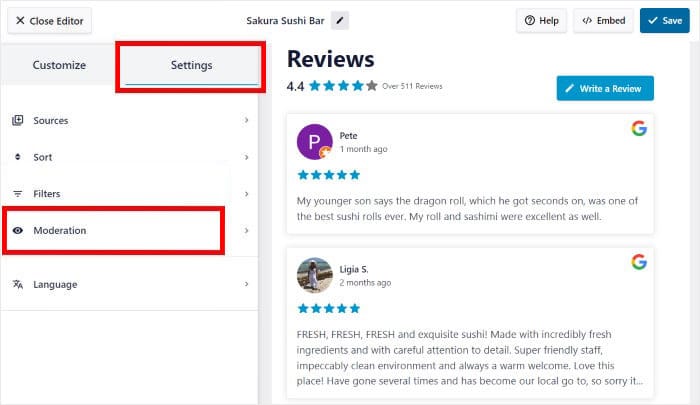
왼쪽에서 피드 조정 활성화 를 선택할 수 있습니다.
그런 다음 피드를 조정하는 두 가지 방법 중에서 선택할 수 있습니다.
- 허용 목록 : 오른쪽에서 표시하려는 리뷰를 선택합니다.
- 차단 목록 : 위젯에서 숨기고 싶은 리뷰를 선택하세요.
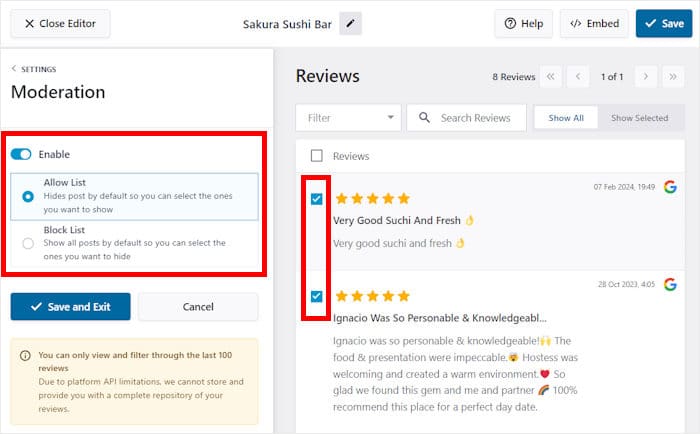
마지막으로 저장 및 종료 옵션을 클릭하여 새로운 Google 리뷰 위젯을 확인합니다.
게다가, 필터를 사용하여 금지된 단어를 설정하거나 특정 키워드나 별 평점이 있는 비즈니스 리뷰만 표시할 수도 있습니다.
피드 조정과 필터 설정을 마친 후에는 저장을 다시 한 번 클릭하는 것을 잊지 마세요.
5단계: Elementor에 Google 리뷰 추가
마지막으로, 시각적 사용자 정의 도구에서 바로 여기에 위젯 삽입을 시작할 수 있습니다. 그렇게 하려면 Embed 버튼을 클릭하세요.

리뷰 피드 프로(Review Feed Pro)는 이 Google 리뷰 위젯을 귀하의 웹사이트에 삽입하는 다양한 방법을 보여줍니다. 페이지, 사이드바 또는 바닥글에 위젯을 추가할 수 있습니다.
이 플러그인은 웹사이트 빌더 플러그인과 완벽하게 작동하지만 기본 구텐베르그 블록 편집기를 사용하여 리뷰 위젯을 삽입할 수도 있습니다.
지금은 팝업의 복사 버튼을 사용하세요.

그런 다음 대시보드에서 페이지 » 새로 추가 메뉴를 열어 사이트에 새 페이지를 만듭니다.
그런 다음 Launch Beaver Builder 버튼을 클릭하여 페이지 빌더를 사용하여 이 페이지를 엽니다.

그런 다음 Beaver Builder에서 열린 페이지를 볼 수 있습니다. 왼쪽에는 실시간 미리보기가 있고 오른쪽에는 다양한 디자인 옵션이 있습니다.

Google 리뷰 위젯을 삽입하려면 먼저 오른쪽에서 텍스트 편집기 모듈을 찾으세요.
그런 다음 이 모듈을 왼쪽 페이지에 끌어서 놓습니다 .

그렇게 하면 새 모듈을 설정하는 옵션이 열립니다.
아래 저장 버튼을 클릭하기 전에 단축 코드를 텍스트 필드에 붙여넣으세요 .

마지막으로 상단의 완료 버튼을 누르면 이 페이지를 게시 할 수 있습니다.
그렇게 하면 새로 생성된 Google 리뷰 위젯이 Beaver Builder 웹사이트에 게시됩니다. 페이지를 열면 웹사이트 방문자에게 어떻게 보이는지 확인할 수 있습니다.

그리고 거기 있습니다!
이제 HTML, CSS, Javascript 또는 삽입 코드가 필요 없이 단 몇 분 만에 Beaver Builder 사이트에 Google 리뷰 위젯을 추가할 수 있습니다.
Reviews Feed Pro 플러그인을 사용하면 가장 큰 온라인 플랫폼의 리뷰를 표시하고 설득력 있는 사회적 증거를 통해 비즈니스를 성장시킬 수 있습니다.
Beaver Builder에 Google 리뷰 위젯을 쉽게 표시하고 싶으십니까? 여기서 리뷰 피드 프로(Review Feed Pro) 사본을 받으세요!
소셜 미디어를 더 많이 활용하고 싶다면 더 많은 트위터 팔로워를 확보할 수 있는 최고의 팁 목록을 살펴보세요.
더 많은 소셜 미디어 마케팅 팁과 요령을 보려면 Twitter와 Facebook에서 우리를 팔로우하세요.
